リンクされたエージェントをエクスポートする
必要な Tenable Vulnerability Management ユーザーロール: スキャンマネージャーまたは管理者
[センサー] ページでは、1 つ以上のリンクされたエージェントを CSV または JSON 形式でエクスポートできます。
リンクされたエージェントをエクスポートするには:
-
左側のナビゲーションで
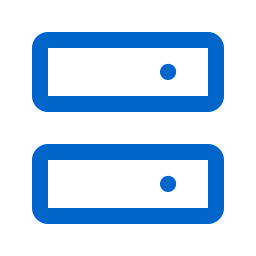 [センサー] をクリックします。
[センサー] をクリックします。[センサー] ページが表示されます。デフォルトでは、[Nessus スキャナー] タブがアクティブで、ドロップダウンボックスで [リンクされたスキャナー] が選択されています。
-
[Nessus エージェント] タブをクリックします。
エージェントのリストが表示され、ドロップダウンボックスで [リンクされたエージェント] が選択されます。
-
(オプション) テーブルのデータを選別します。詳細は、表を参照してください。
-
エクスポートするリンクされたエージェントを選択します。
エクスポート範囲 アクション 1 つのリンクされたエージェント 1 つのリンクされたエージェントを選択してエクスポートする方法
-
リンクされたエージェントの表で、エクスポートするリンクされたエージェントの行を右クリックします。
アクションオプションが行に表示されます。
-または-
リンクされたエージェントの表にある [アクション] 列で、エクスポートするリンクされたエージェントの行にある
 ボタンをクリックします。
ボタンをクリックします。アクションオプションが行に表示されます。
-または-
リンクされたエージェントの表で、エクスポートするエージェントのチェックボックスを選択します。
表の上部にアクションバーが表示されます。
-
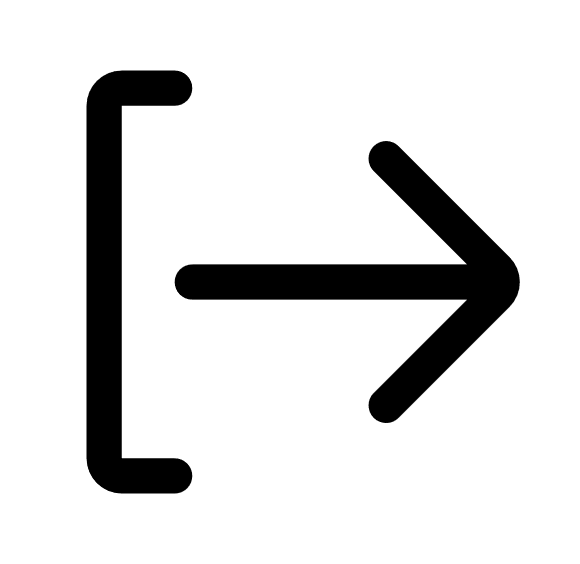 [エクスポート] をクリックします。
[エクスポート] をクリックします。
複数のリンクされたエージェント 複数のリンクされたエージェントを選択してエクスポートする方法
-
リンクされたエージェントの表で、エクスポートする各リンクされたエージェントのチェックボックスを選択します。
表の上部にアクションバーが表示されます。
-
アクションバーで、
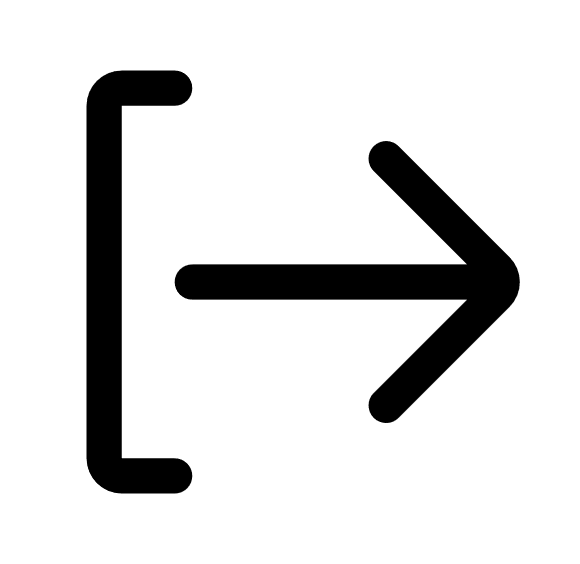 [エクスポート] をクリックします。
[エクスポート] をクリックします。注意:
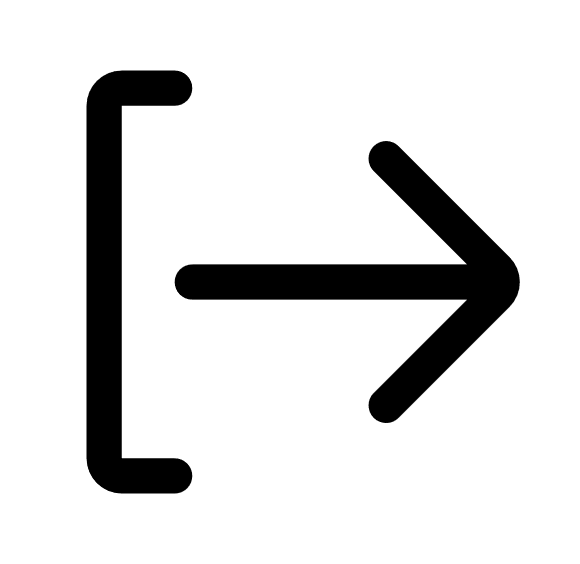 [エクスポート] リンクで選択できるネットワークは最大 200 個です。200 個以上のリンクされたエージェントをエクスポートする場合は、リストにあるすべてのリンクされたエージェントを選択して、
[エクスポート] リンクで選択できるネットワークは最大 200 個です。200 個以上のリンクされたエージェントをエクスポートする場合は、リストにあるすべてのリンクされたエージェントを選択して、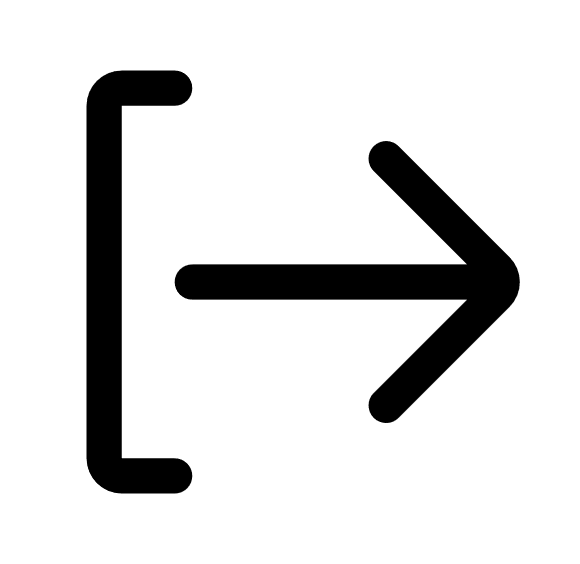 [エクスポート] をクリックします。
[エクスポート] をクリックします。
[エクスポート] プレーンが表示されます。このプレーンには、次のものが含まれます。
- エクスポートファイル名を設定するテキストボックス
- 利用可能なエクスポート形式のリスト
- エクスポートされたファイルに含めるフィールドの設定オプションの表
- エクスポートの有効期限が切れるまでの日数を設定するテキストボックス
- メール通知を設定するためのトグル
注意: デフォルトでは、すべてのフィールドが選択されています。
-
- [名前] ボックスに、エクスポートファイルの名前を入力します。
-
使用するエクスポート形式をクリックします。
形式 説明 CSV リンクされたエージェントのリストを含む CSV テキストファイル
JSON リンクされたエージェントがネストされたリストを含む JSON ファイル
空のフィールドは JSON ファイルに含まれません。
-
(オプション) エクスポートファイルに表示したくないフィールドがあれば、それらの選択を解除します。
-
[有効期限] ボックスに、エクスポートファイルの有効期限が切れるまでの日数を入力します。
注意: Tenable Vulnerability Management では、エクスポート有効期限に最大 30 暦日を設定できます。
-
(オプション) エクスポートの完了時にメール通知を送信する方法
注意: エクスポートのスケジュールを設定する場合もしない場合も、メール通知を有効にできます。
-
[メール通知] トグルをクリックします。
[メール通知] セクションが表示されます。
-
[受信者の追加] ボックスに、エクスポート通知を送信するメールアドレスを入力します。
-
(必須) [パスワード] ボックスに、エクスポートファイルのパスワードを入力します。受信者がファイルをダウンロードできるようにするには、このパスワードを受信者と共有する必要があります。
注意: Tenable Vulnerability Management がリンク付きのメールを受信者に送信します。受信者は正しいパスワードをそのリンク先で入力することでファイルをダウンロードできます。
-
-
[エクスポート] をクリックします。
Tenable Vulnerability Management がエクスポートの処理を開始します。エクスポートされるデータのサイズによっては、Tenable Vulnerability Management によるエクスポートの処理に数分かかる場合があります。
処理が完了すると、Tenable Vulnerability Management はコンピューターにエクスポートファイルをダウンロードします。ブラウザの設定によっては、ダウンロードの完了が通知される場合があります。
- ブラウザのダウンロードディレクトリを介して、エクスポートファイルにアクセスします。ダウンロードが完了する前にエクスポート画面を閉じた場合は、[Export Management View] でエクスポートファイルにアクセスできます。